掲示板:CGIインストーラーで掲示板をインストール
CGIインストーラーで掲示板をインストール
ブラウザーを開いて、ユーザーページにアクセスします。
ユーザーページ&Webメール ログインフォーム
※ www等は省略してドメイン名のみご入力下さい。(例: example.co.jp/ sub.sppd.ne.jp)
※ 代理店制度でご契約中の再販先ドメイン名を入力しても利用できません。
認証画面が表示されましたら、IDとパスワードでログインします。※ IDとパスワードは、ご契約時、ドメイン追加時にお送りしております「レンタルサーバー登録通知書」に記載されておりますのでご確認ください。
ユーザーページのメニュー「CGIインストーラー」をクリックします。
- 1.「CGIインストーラー」をクリック
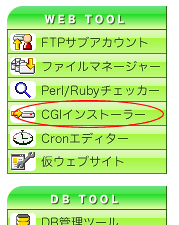
CGIインストーラーを実行
CGIインストーラのページが開きましたら「掲示板のインストール」をクリックし、インストールフォームを開いて必要事項を入力します。
- 2. 掲示板のインストール
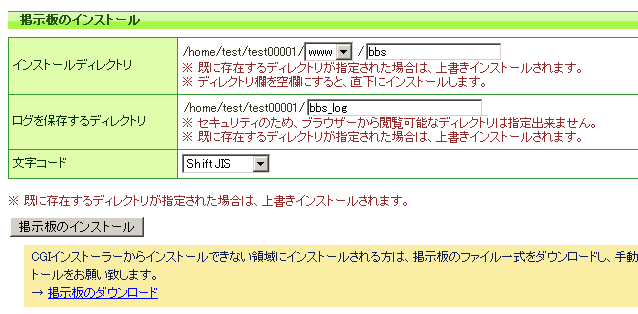
インストールディレクトリ
掲示板をインストールするディレクトリを入力します。標準設定の場合のURLは次のようになります。
http://www.独自ドメイン名/bbs/
- ※ 既に存在するディレクトリが指定された場合は、上書きインストールされます。
- ※ ディレクトリ欄を空欄にして、ドキュメントルート直下にインストールした場合、掲示板のシステムと同じファイル名を持つ既存のコンテンツ(例: index.cgi等)が削除されますので、十分にご注意の上、実施してください。
ログを保存するディレクトリ
ログを保存するディレクトリ名を入力します。 掲示板を1つだけ設置するのであれば通常のままで問題ございません。掲示板を2つ以上設定する場合は、それぞれの掲示板に別々のログを保存するディレクトリを指定する必要があります。
※ セキュリティのため、ブラウザーから閲覧可能な「WWW転送用ディレクトリ」以降のディレクトリは指定できません。例えば、ホームディレクトリが、/home/test/test00001/ で、www転送用ディレクトリが /home/test/test00001/www/ の場合は、/home/test/test00001/log は設定可能ですが、/home/test/test00001/www/log は設定できません。
文字コード
お客様のホームページに合わせて文字コードを設定してください。文字コードが分からない場合は初期設定のままで構いません。
設定を変更しましたら「掲示板のインストール」ボタンを押してください。
インストールの完了
- 3. 完了画面
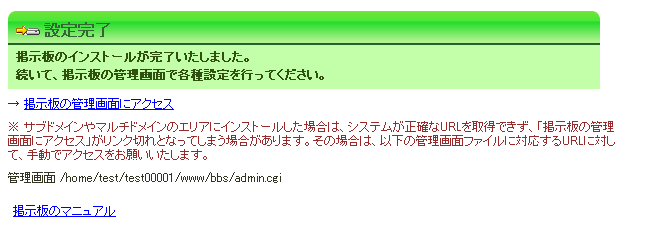
このように表示されれば、掲示板のインストールが完了です。「掲示板の管理画面にアクセス」をクリックしてください。
次は、掲示板の管理画面から、基本情報の設定を行います。[→進む]





